Utiliser les Outils de graphique avancés
La barre d’outils des graphiques contient les outils de graphique suivants:
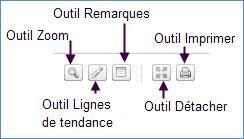
• Outil Zoom: Pour faire un zoom avant, sélectionnez une partie du graphique à agrandir en gardant le bouton gauche de la souris enfoncé jusqu’à ce que vous obteniez la taille voulue. Il est possible d’effectuer plusieurs zooms avant, selon la fourchette, la période et l’intervalle du graphique (une longue durée de graphique permet de faire plus zooms qu’une courte durée). Pour faire un zoom arrière, cliquez sur le lien Réinitialiser qui se trouve à côté de l’icône du zoom. Il n’est pas possible d’effectuer plusieurs zooms arrière et l’affichage d’un zoom avant ne peut être sauvegardé avec un graphique ou un paramètre de graphique.
• Outil Lignes de tendance: Vous pouvez tracer jusqu’à 10 lignes de tendance par graphique. Si une nouvelle ligne est tracée lorsque ce maximum est atteint, la ligne de tendance la plus ancienne s’efface automatiquement pour lui faire place. Pour tracer une ligne de tendance :
1. Cliquez sur l’icône Lignes de tendance. Le pointeur vertical se change alors en pointeur en croix.
2. Déplacez le pointeur de la souris en gardant le bouton gauche de la souris enfoncé jusqu’à ce que la ligne soit tracée.
3. Pour déplacer une ligne de tendance déjà tracée, sélectionnez-la et faites glisser chacune de ses extrémités à la position désirée.
4. Pour supprimer définitivement toutes les lignes de tendance, cliquez sur le lien Effacer qui se trouve à côté de l’icône Lignes de tendance (lorsque la commande Lignes de tendance est activée).
• Outil
Remarques: Vous permet de sauvegarder jusqu’à 20 remarques par graphique.
On ne peut ouvrir ou modifier qu’une seule remarque à la fois. Pour consulter
une remarque sauvegardée, vous n’avez qu’à déplacer le pointeur de la souris sur
l’icône Remarques dans le graphique. Pour Masquer/Afficher toutes les icônes
Remarques, cliquez sur le lien Masquer/Afficher qui se trouve à côté de l’icône
Remarques. Pour supprimer toutes les remarques sauvegardées, cliquez sur l’icône
activée Remarques (mais non sur le lien Masquer/Afficher) pour afficher un menu
déroulant. Sélectionnez Supprimer les remarques pour supprimer définitivement
toutes les remarques sauvegardées.
Pour ajouter une remarque:
1. Cliquez sur l’icône Remarques. Le pointeur vertical se change alors en pointeur en croix.
2. Cliquez dans le graphique sur l’endroit où ajouter la remarque. La fenêtre Remarques s’ouvre et indique la date à laquelle la remarque est insérée.
3. Entrez le texte souhaité dans la fenêtre Remarques (maximum de 256 caractères).
4. Cliquez sur Sauvegarder pour sauvegarder la remarque ou sur Annuler pour la supprimer.
• Outil Détacher: Vous pouvez détacher un graphique de la page principale. Cette opération vous permet de personnaliser de multiples graphiques au même moment. Les graphiques détachés ne peuvent être rattachés à la page principale. Pour détacher un graphique, cliquez sur l’icône Détacher. Le graphique apparaît automatiquement dans une nouvelle fenêtre de navigation.
• Outil Imprimer: Pour imprimer un graphique, cliquez sur l’icône Imprimer. Tout élément de personnalisation du graphique apparaît sur la page imprimée.